Windows 11 Parolanızı mı Unuttunuz: Sıfırlamanın 5 Yolu
Windows 11 parolanızı unutmak stresli olabilir ve bilgisayarınıza erişiminizi engelleyebilir. İyi haber şu ki, endişelenmenize gerek yok. Oturum açmadan parolanızı güvenli bir şekilde sıfırlamanın birkaç yolu var.
Bu kılavuz, hesabınızı nasıl kurtaracağınızı adım adım gösterecektir. Windows 11 parolanızı mı unuttunuz? Yerleşik Windows araçlarını, Microsoft'un çevrimiçi parola sıfırlama özelliğini ve güvenilir bir parola kurtarma aracını kullanarak. Bilgisayar konusunda yeni olsanız bile bu yöntemleri izleyebilirsiniz!
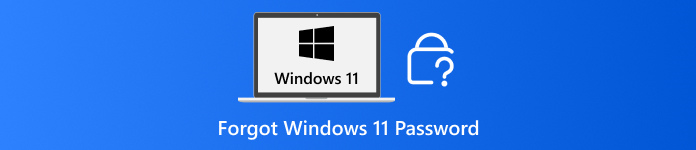
Bu makalede:
Yöntem 1: Önceden Oluşturulmuş Bir Windows Sıfırlama Diski Kullanın
Windows 11'inizin yerel parolasını unuttuysanız ancak önceden bir parola sıfırlama diski hazırladıysanız, bu araç hayat kurtarıcı olabilir. Bu araç, hesabınızın kilidini güvenli bir şekilde açmanız için bir anahtar görevi görür. Tek yapmanız gereken USB veya disketi takmak, ekrandaki birkaç talimatı izlemek ve parolanızı sıfırlamak. Şimdi aşağıdan deneyin!
Parola Sıfırlama Diskini Takın
Yapmanız gereken ilk şey, şifrenizi unutmadan önce oluşturduğunuz USB belleğinizi veya disketinizi takmak.
Şifre Sıfırlama Seçeneğini Tetikleyin
Windows 11 oturum açma ekranında herhangi bir yanlış parola girerseniz, aşağıdakiler gösterilecektir: Şifreyi yenile seçenek.
Parolanızı Sıfırlayın
I vur Şifreyi yenile seçeneğini seçin ve ekrandaki talimatları izleyin. Yeni bir şifre oluşturabilir ve hesabınıza yeniden erişim sağlayabilirsiniz.
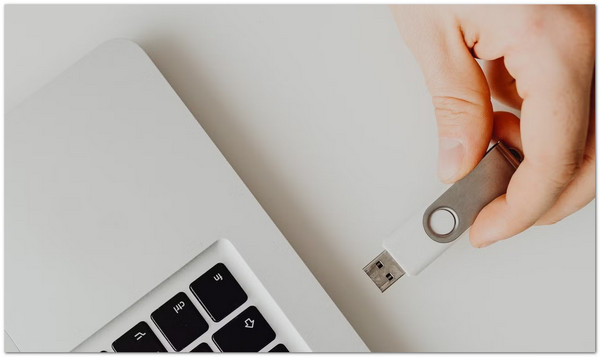
Yöntem 2: Çevrimiçi Parola Sıfırlama
"Windows 11 şifremi unuttum ve çevrimiçi olarak sıfırlamak istiyorum." Eğer ihtiyacınız buysa, bu yöntem tam size göre. Microsoft, size adım adım yol gösteren resmi bir şifre sıfırlama aracı sunuyor.
Kimliğinizi e-posta, telefon veya Skype üzerinden doğrulamanız yeterlidir. Doğrulandıktan sonra yeni bir şifre oluşturabilirsiniz. Bu yöntem, internet erişimi olan her yerde işe yarar. Ayrıca, hesabınızın başka bir cihaza veya yazılıma ihtiyaç duymadan korunmasını sağlar.
Microsoft'un Parolasına Git Sayfayı Sıfırla
Tarayıcınızı açın ve Microsoft Hesap Parolası Sıfırlama'yı ziyaret edin.
Sıfırlama Seçeneğini Seçin
Tıklamak Şifremi unuttum ve tıkladım Sonraki.
Kimliğinizi Doğrulayın
Microsoft hesap e-postanızı, telefon numaranızı veya Skype kimliğinizi girin. Microsoft, e-posta, SMS veya başka bir yöntemle bir kod gönderecektir. Kimliğinizi doğrulamak için lütfen talimatları izleyin.
Parolanızı Sıfırlayın
Doğrulamanın ardından yeni bir parola girin. Artık yeni parolanızla Windows 11'e giriş yapabilirsiniz.
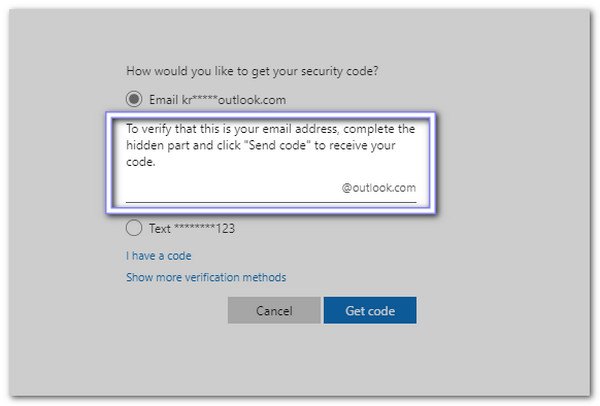
Yöntem 3: Başka Bir Yönetici Hesabı Kullanın
Bilgisayarınızda başka bir yönetici hesabı varsa, Windows 11'de yönetici parolasını unuttuğunuzda yedek anahtar görevi görebilir. Yönetici hesabıyla oturum açarak Kullanıcı Hesapları'na erişebilir ve kilitli profilin parolasını sıfırlayabilirsiniz.
Bu araç doğrudan Windows 11'e entegre edilmiştir, bu nedenle ek bir indirme işlemine gerek yoktur. Güvenli, kullanımı kolay ve bilgisayarınızda başka biri varken hesabınızı kurtarmanıza yardımcı olabilecek kadar mükemmeldir.
Başka Bir Yönetici Hesabında Oturum Açın
Lütfen oturum açmak için yönetici haklarına sahip başka bir hesap kullanın.
Açık Kullanıcı Hesapları
Şimdi basın Kazan + R, tip kullanıcı şifrelerini kontrol et2, ve bas Girmek.
Seç ve Sıfırla
Şifresini unuttuğunuz hesabı bulmak için tıklayın Şifre değiştir butonuna tıklayın ve yeni bir şifre yazın.
Hesabınıza Giriş Yapın
Yönetici hesabınızdan çıkış yapın ve yeni şifrenizle ana hesabınıza giriş yapın.
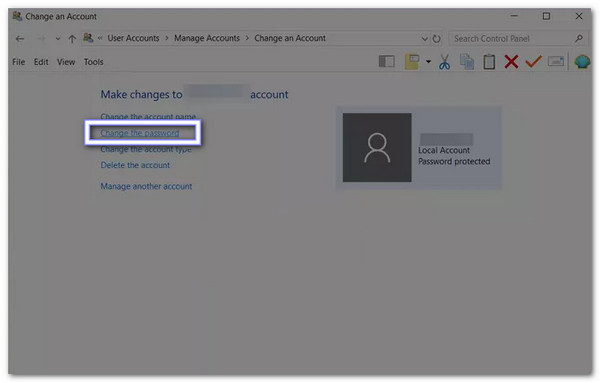
Yöntem 4: Güvenli Mod Komutunu Kullanın
Windows 11'deki Güvenli Mod, ekstra özellikleri gizler ve komut istemi aracını açar. oturum açmadan Windows parolasını sıfırlaWindows 11 için yönetici parolanızı unuttuysanız ve başka bir yönetici hesabınız veya sıfırlama diskiniz yoksa bile, bu yöntem komutları dikkatlice çalıştırarak erişiminizi yeniden kazanmanızı sağlar.
Yerleşik yönetici seçeneklerini etkinleştirerek ve sistem araçlarını geçici olarak değiştirerek çalışır. Ancak, hatalardan kaçınmak için komutları yazarken dikkatli olunması gerekir.
Güvenli Mod'a Girin
İlk yapmanız gereken bilgisayarınızı yeniden başlatmaktır. Başlarken, Üst Karakter + F8 Tekrar tekrar. Git Sorun Giderme > Gelişmiş seçenekler > Başlangıç Ayarları > Yeniden BaşlatSonra, seç Komut İstemi ile Güvenli Modu Etkinleştir.
Komut İstemini Aç
Windows Güvenli Modda başlayacak ve Komut İstemi penceresi açılacaktır.
Utilman'ı Komut İstemi ile değiştirin
Aşağıdaki komutları tek tek yazın:
c:windowssystem32utilman.exe c:windowssystem32utilman.exe.bak dosyasını taşı
c:windowssystem32cmd.exe dosyasını kopyalayın c:windowssystem32utilman.exe
Şifreyi Sıfırla
Şimdi bilgisayarınızı yeniden başlatın. Giriş ekranında, Erişim kolaylığı düğmesine tıklayın. Bir Komut İstemi penceresi açılacaktır. Şunu yazın: net user [Kullanıcı_Adınız] [Yeni_Şifre]Daha sonra, tuşuna basın Girmekve şifreniz artık sıfırlandı.
Orijinal Utilman'ı Geri Yükle
Giriş yaptıktan sonra Komut İstemi'ni tekrar açın ve şunu yazın:
c:windowssystem32utilman.exe.bak dosyasını kopyalayın
c:windowssystem32utilman.exe.
Orijinal Erişim Kolaylığı aracını geri yükler.
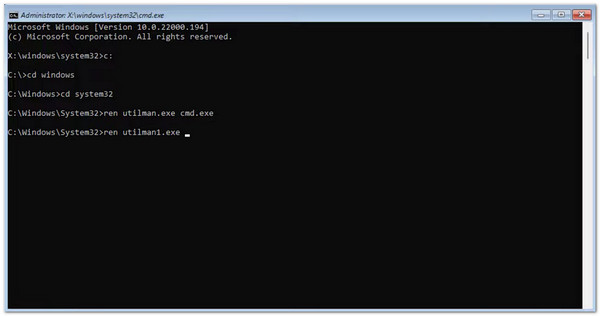
Önerilen: imyPass Windows Parola Sıfırlama
Windows 11 parolanızı unuttuysanız, imyPass Windows Parola Sıfırlama Şifrenizi bir USB sürücü veya CD/DVD kullanarak sıfırlamanıza olanak tanıyan basit ve güvenli bir araçtır. Kullanıcı dostu arayüzü sayesinde adım adım yol gösterir, böylece ekrandaki talimatları izlemeniz yeterlidir.
Windows 11'iniz yeniden biçimlendirilmeyecek veya yeniden yüklenmeyecek ve tüm dosyalarınız olduğu gibi kalacaktır. Tek koşul, hesabınız kilitlenmeden önce BitLocker'ın kapatılmasıdır, çünkü program şifrelenmiş sürücüleri atlatamaz. Tüm verilerinizi korurken hesabınızı kurtarmanızı sağlar.
imyPass Windows Parola Sıfırlama Aracını edinin
Erişim sağlayabileceğiniz bir bilgisayara imyPass Windows Password Reset'i indirin ve kurun.
Önyüklenebilir Bir Ortam Seçin
Programı çalıştırın ve önyüklenebilir ortamınızı nasıl oluşturmak istediğinizi seçin:
• CD/DVD tercih ediyorsanız, boş bir disk takın ve onu seçin. Parola Sıfırlama CD/DVD Oluşturunve tıklayın CD/DVD Yazdır.
• USB flash sürücü istiyorsanız, takın, altında seçin Parola Sıfırlama USB Flash Sürücü Oluşturve tıklayın USB'yi Yaz.
Lütfen işlemin tamamlanmasını bekleyin ve ardından ortamı güvenli bir şekilde çıkarın.
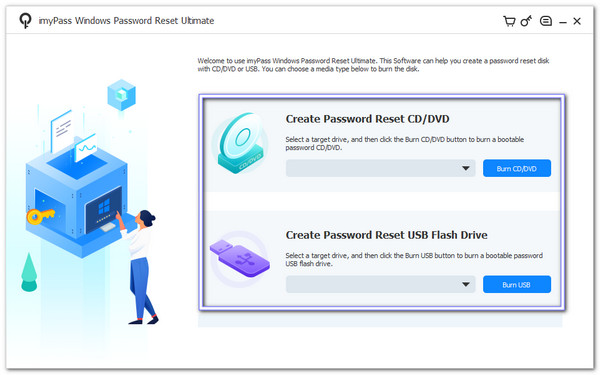
Kilitli Bilgisayarı Ortamdan Önyükleyin
USB veya CD/DVD'yi kilitli Windows 11 bilgisayarınıza takın ve açın. Bilgisayar ortamdan otomatik olarak önyükleme yapmazsa, önyükleme menüsüne girin ve manuel olarak seçin. Yüklendikten sonra Windows sisteminizi seçin, yönetici hesabınızı bulun ve parolayı sıfırlamaya hazır olun.
Şifreyi Sıfırla
Kilitli yönetici hesabınızı vurgulayın ve tıklayın Şifreyi yenileYeni bir şifre yazın ve dikkatlice onaylayın.
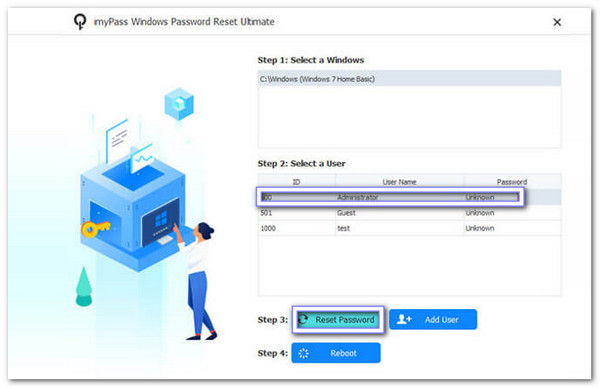
Yeniden Başlatın ve Oturum Açın
Şifreyi sıfırladıktan sonra tıklayın yeniden başlat USB veya CD/DVD'yi çıkarın. Bilgisayarınız normal şekilde başlayacaktır. Artık yeni parolanızı kullanarak Windows 11'e erişebilir veya oturum açabilir ve hesabınıza tam erişiminizi geri kazanabilirsiniz.
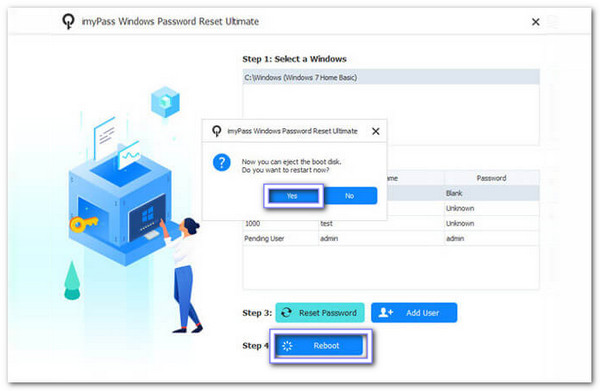
Gerçekten de, imyPass Windows Parola Sıfırlama, Windows parolanızı hatırlayamıyorumErişimi yeniden kazanmanın güvenli ve güvenilir bir yolunu sağlar, bu yüzden birçok kullanıcı buna güvenir.
Çözüm
Cihazınızı nasıl kurtaracağınızı veya sıfırlayacağınızı bilmeniz önemlidir. Windows 11'de şifrenizi unuttuğunuzdaBu yüzden imyPass Windows Parola Sıfırlama İşte bu durumda size yardımcı olacak bir çözüm. İşlem çok kolay, adım adım yönlendiriliyorsunuz ve yüksek bir başarı oranı bekleyebilirsiniz. Öyleyse beklemeyin; hemen deneyin ve Windows 11'inize yeniden erişim sağlayın!
Sıcak Çözümler
-
Windows Şifresi
-
Windows İpuçları
-
Windows'u Düzelt
-
Şifre İpuçları
Windows Parola Sıfırlama
Windows Yönetici/Kullanıcı Hesabını Sıfırla
Ücretsiz indirin Ücretsiz indirin
